大神教你win8怎么升级win10
- 2017-10-13 12:05:03 分类:win8
目前,Win10正式版已经发布。相比之前的 Win8.1,新版本增加了大量的功能和特性,并且可以跨平台使用。越来越多用户希望从win8升级win10系统,win8怎么升级为win10呢?小编编辑了一篇win8升级win10的教程,就让我们一起来看看吧。
近日,看到大家都将自己的电脑从win8升级到win10,非常的羡慕。可是又苦于自己是电脑菜鸟,不懂得如何将win8系统升级到win10,真是万般苦恼啊。各位朋友可能会觉得很难操作,所以这里小编給大家讲述win8升级win10操作。需要的朋友可以看看。
win8怎么升级win10图文教程
开启系统自动更新情况下,符合条件的系统会在右下角弹出“windows10免费升级”,或者有“获取windows10”图标
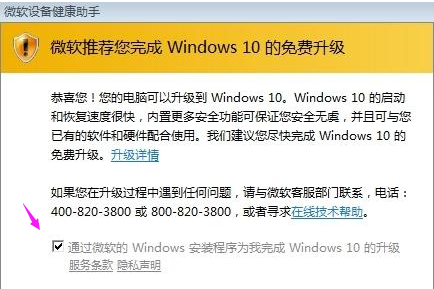
win8示例1
直接点击确定开始升级,如果没有升级提示,则点击下载windows10安装助手
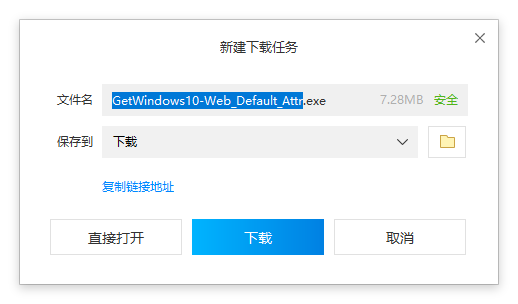
win8示例2
鼠标右键以管理员身份运行“GetWindows10”
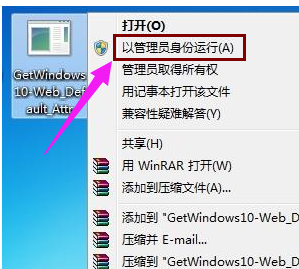
win8示例3
win10安装程序正在下载Windows10
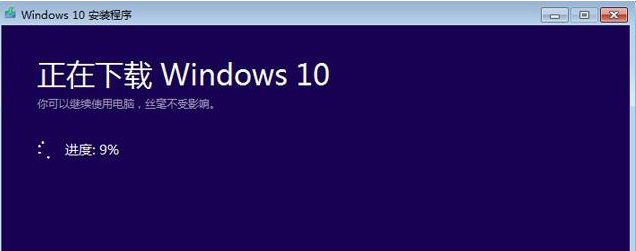
win8示例4
下载完成后,执行创建Windows10介质操作
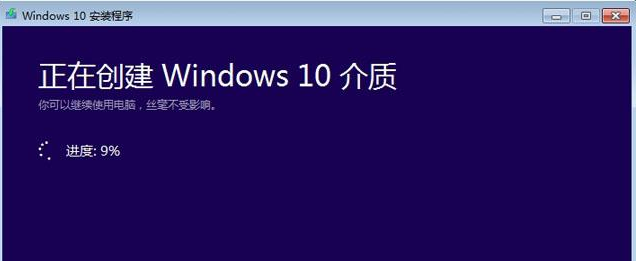
win8示例5
安装程序正在准备,安装过程将会进行多次的重启
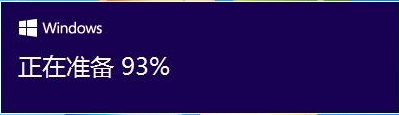
win8示例6
重启系统,进入以下界面,开始执行升级win10操作
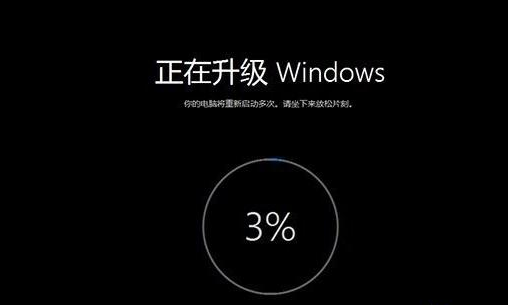
win8示例7
升级完成进入win10桌面,原系统的设置和桌面文件均完整保留。
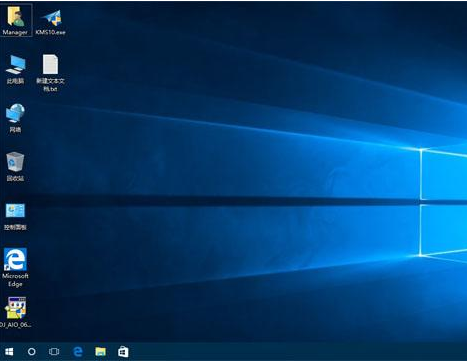
win8示例8
以上就是win8升级win10操作教程了,如果觉得行不通,可以在“小白一键重装系统”官网上下载工具,查阅相关的视频教程。